Номенклатурата на стоките може да се появи с групиране, което при избора на продукт само ще ни пречи. Разгрупирайте това "бутон" .
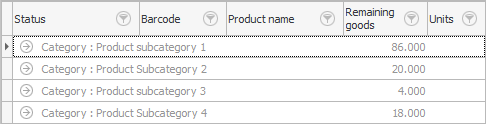
Имената на продуктите ще бъдат показани в прост табличен изглед. Сега сортирайте по колоната, по която ще търсите желания продукт. Например, ако работите с баркодове, задайте сортиране по поле "Баркод" . Ако сте направили всичко правилно, в заглавката на това поле ще се появи сив триъгълник.
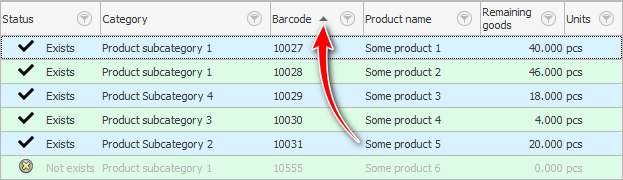
Така че сте подготвили продуктова гама за бързо търсене в нея. Това трябва да се направи само веднъж.
Сега щракваме върху всеки ред от таблицата, но в полето "Баркод" така че търсенето да се извърши върху него. И започваме да управляваме стойността на баркода от клавиатурата. В резултат на това фокусът ще се премести към желания продукт.

![]() Ако имате възможност да използвате скенер за баркод , вижте как се прави.
Ако имате възможност да използвате скенер за баркод , вижте как се прави.
![]() Търсенето на продукт по име се извършва по различен начин.
Търсенето на продукт по име се извършва по различен начин.
Ако при търсене на продукт видите, че той все още не е в номенклатурата, значи е поръчан нов продукт. В този случай можем лесно да добавим нова номенклатура по пътя. За да направите това, бъдете в директорията "номенклатура" , Натисни бутона "Добавете" .
Когато желаният продукт бъде намерен или добавен, оставаме с него "Изберете" .
Вижте по-долу за други полезни теми:
![]()
Универсална счетоводна система
2010 - 2024